As Camadas de Elevação podem auxiliar você com visualizações 3D criando relevos em sua cena 3D. Elas são compostas de dados LIDAR, fotogrametria, pontos ou fontes de contornos. Os modelos de elevação raster, que você cria a partir de fontes de dados de elevação, podem ser usados para publicar a sua camada de elevação.
Elas podem ser usadas como uma superfície que disponibiliza a altura base para outras camadas em sua cena. Você pode aprimorar sua camada de elevação hospedada no ArcGIS Online juntamente com as camadas de elevação oferecidas pela Esri, que cobrem terreno e as profundezas do oceano, e podem também ser publicadas no ArcGIS Server.
Atualização nos Serviços de Análises de Elevação
Os serviços de Análises de Elevação são importantes para muitas aplicações GIS, como Gestão de Recursos Naturais, Conservação, Agricultura, Transporte, Construção, Gestão de Riscos de Inundações, Segurança Nacional, entre outras.
Realizar análises hidrológicas e de terreno é fácil com os serviços de elevação online hospedados no ArcGIS Online.
O que mudou?
Até agora, este serviço consumia créditos, e para sua utilização, era exigido que o usuário tivesse uma subscrição do ArcGIS Online e fosse um usuário Creator. Além disso eram necessários privilégios de publicador, “Spatial Analysis” e “Elevation Analysis”.
Algumas alterações foram feitas e agora este serviço não consome mais créditos e o usuário não precisa mais ter o privilégio “Elevation Analysis”. As demais exigências continuam sendo necessárias.
A seguir, temos um tutorial básico de como criar e publicar uma Camada de Elevação utilizando o ArcGIS Pro e ArcGIS Online.
Fique por dentro de todas as novidades do Portal GEO. Faça grátis sua inscrição!
Veja também:
Novidades do Operations Dashboard for ArcGIS
Confira o que há de novo no ArcGIS Business Analyst Web App
ArcGIS Earth 1.9: nova versão está ainda mais fácil de usar
Como publicar uma Camada de Elevação hospedada no ArcGIS Online
Em 1980 o Monte Santa Helena entrou em erupção e mudou drasticamente a paisagem da área.
Como exemplo, usaremos dados históricos de elevação da USGS e publicaremos no ArcGIS Online para criar uma camada de elevação hospedada. Podemos ver um exemplo de como o Monte Santa Helena era antes da grande erupção.
O ArcGIS Pro 2.3 tornou ainda mais fácil a publicação de camadas de elevação hospedadas no ArcGIS Online. Você não precisa mais publicar a camada de elevação separadamente da sua cena e usar ferramentas de geoprocessamento para gerar um pacote de títulos.
Tudo pode agora ser publicado com apenas um clique.
Para iniciar o exemplo, temos uma cena em branco, mas você pode também iniciar sem o pacote de mapas exigido, disponível aqui. Na cena, foi removida a camada do mapa de elevação base da Esri, para ajudar a focar nas camadas que estão sendo publicadas.
Adicionamos posteriormente o raster chamado “Before” na cena, que foi cortada na extensão dos dados. Esta camada operacional ajudará a dar referência à camada de elevação que será publicada. A rampa de cores foi ajustada de uma escala de cinza para uma escala verde-vermelha.
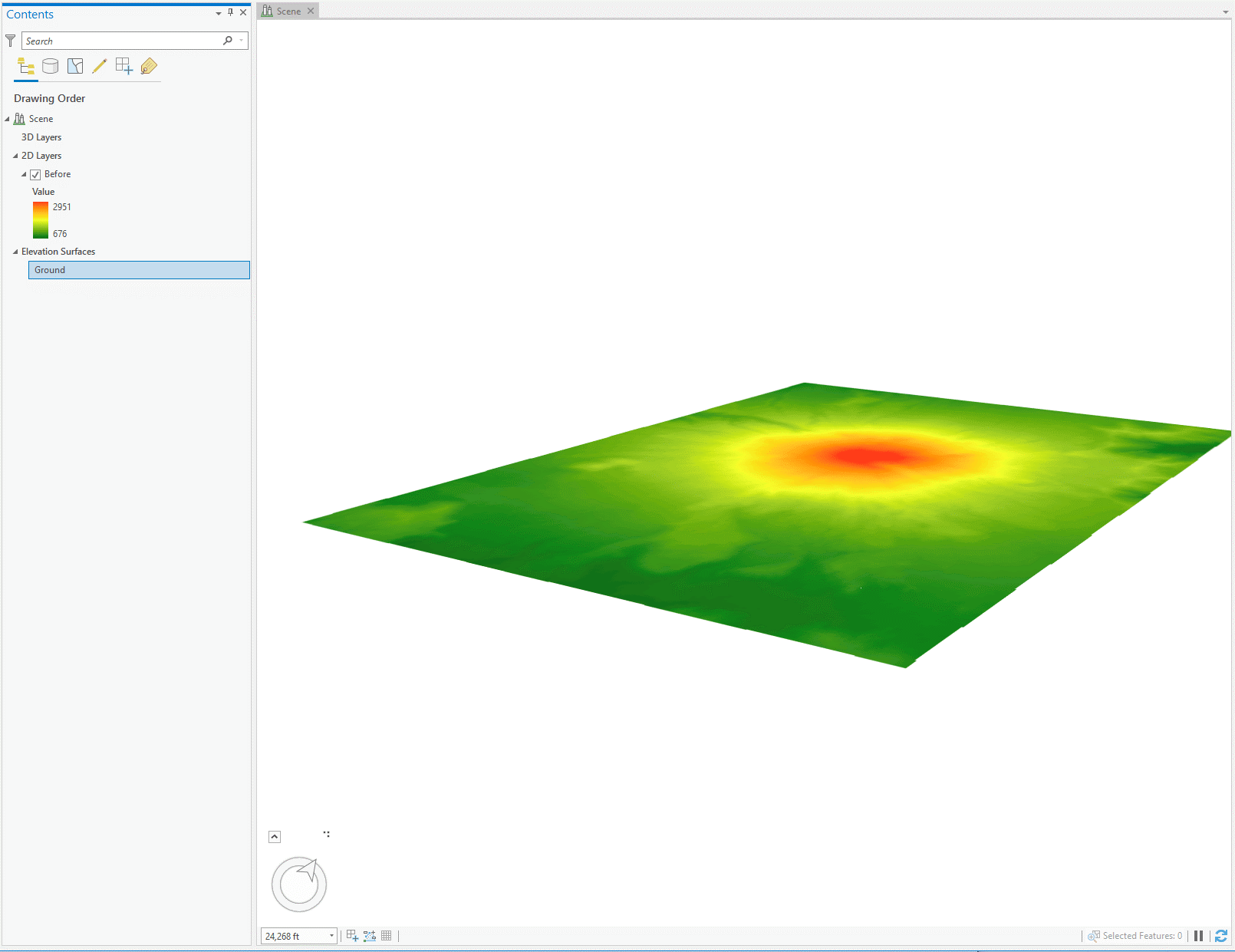
Em seguida, adicionamos os dados de elevação à cena. Neste exemplo, os dados estão abaixo da seção de Camadas 2D no painel de Conteúdos. Para adicionar os dados de elevação à cena, clique com o botão direito em “Ground” abaixo de “Elevation Surfaces” e selecione “Add Elevation Source”.
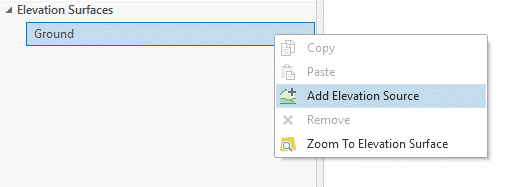
Agora podemos visualizar os dados de elevação e o raster na cena, e vemos como o Monte Santa Helena parecia antes da erupção.
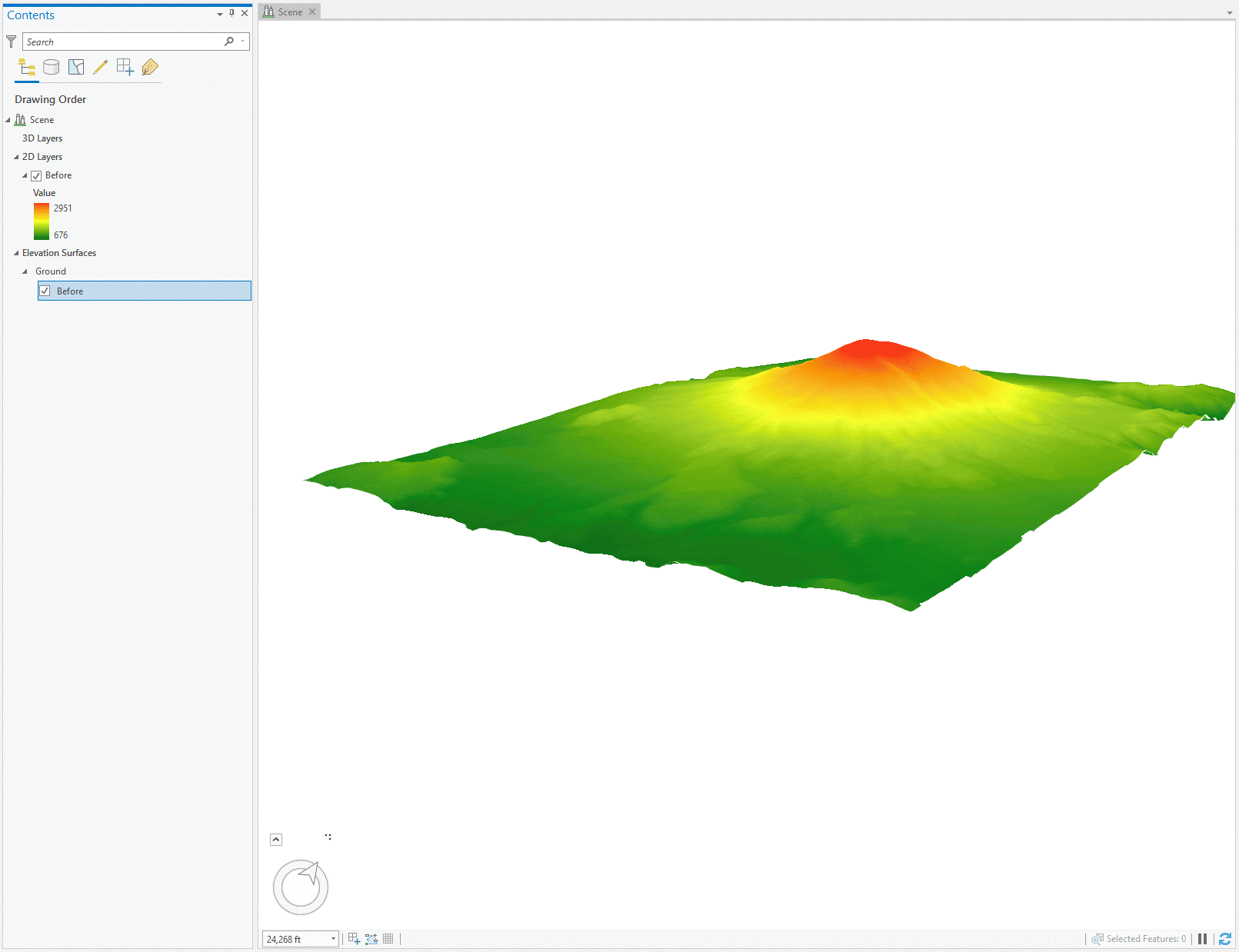
Com todas as camadas adicionadas a esta cena, podemos iniciar a publicação de uma web scene e de suas camadas no ArcGIS Online. Com o ArGIS Pro 2.3, basta apenas que você selecione a aba “Share”, clique em “Web Scene” abaixo do painel “Share as a Web Scene”, podemos ver as camadas geradas quando publicamos no ArcGIS Online.
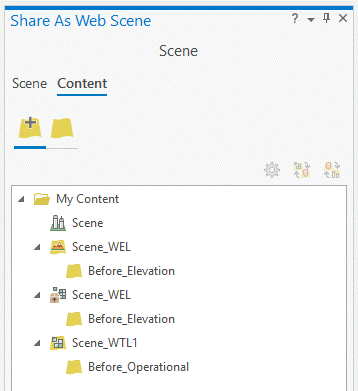
O ArcGIS Pro vai sugerir automaticamente o nível de detalhe das camadas de elevação. Você pode ajustar o nível de detalhe clicando com o botão direito nas camadas a serem publicadas e selecionando as propriedades em “Configure Web Layer”. Aqui nós diminuímos o nível de detalhes da camada de elevação para 19 e o mesmo foi feito para a camada tile criada. Uma vez que as propriedades da camada foram configuradas, clique em “Share” e o processo de agrupamento e publicação será iniciado.
Visualizando suas web scenes no Scene Viewer
Agora que a web scene e as camadas foram publicadas no ArcGIS Online, podemos visualizá-las no Scene Viewer. Podemos abrir a web scene clicando no link fornecido pelo ArcGIS Pro ou abrir a web scene do link localizado abaixo dos Meus Conteúdos no ArcGIS Online.
Mesmo que a web scene tenha sido criada no ArcGIS Pro, é possível alterar esta web scene no Scene Viewer. Podemos ainda ajustar o fundo da web scene para apenas branco para não visualizar céu azul no horizonte quando a câmera é inclinada.
Novos slides podem ser adicionados na web scene para ajudar quem não é familiarizado com navegação 3D. Para criar slides, simplesmente clique no botão “Slides” no painel “Designer”, e selecione “Capture Slide”. Assim você salvará sua visualização de cena atual. Uma vez que os slides forem capturados, clique em “Save” para atualizar a web scene.
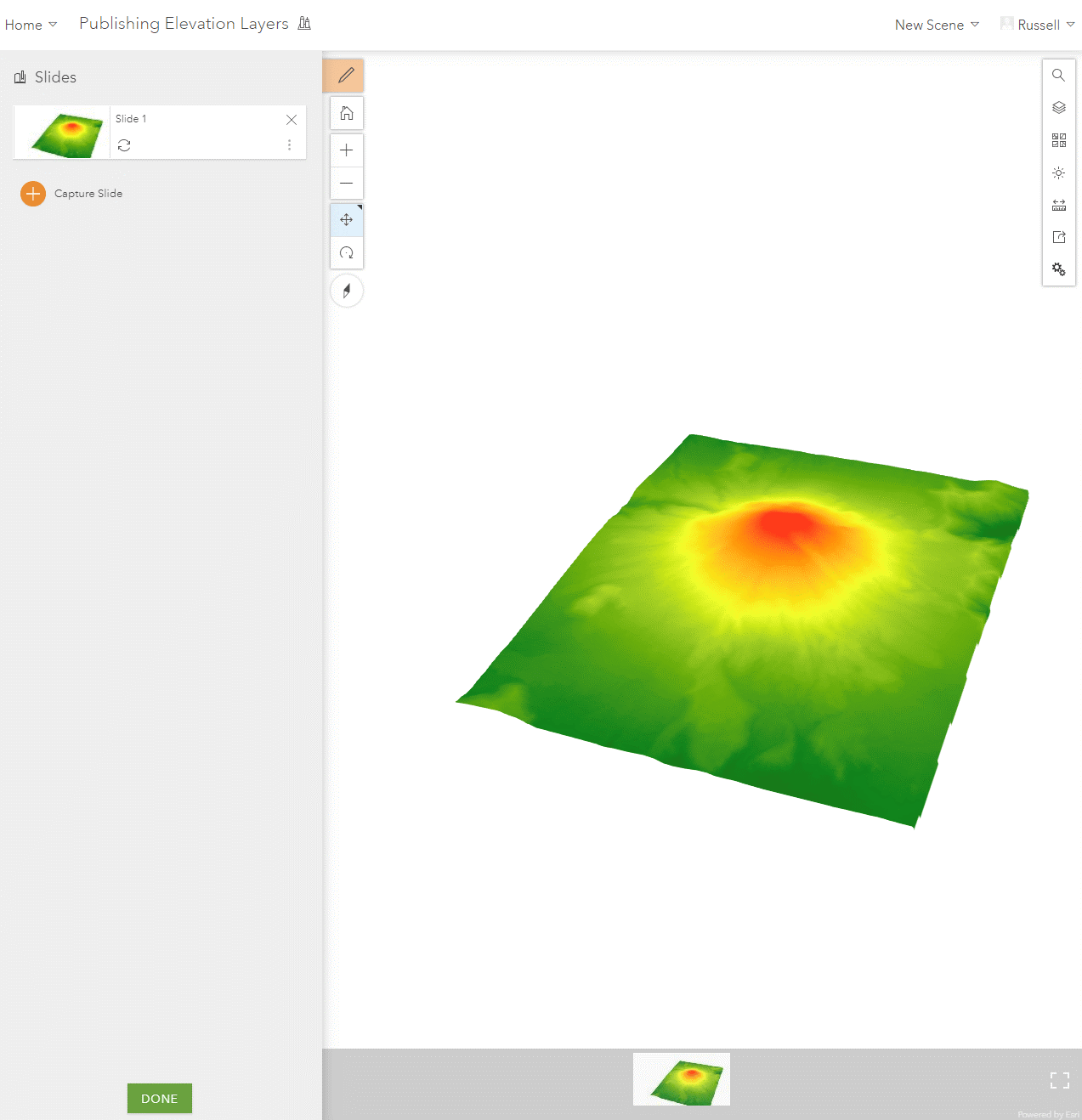
Utilizando Web Scenes com um template 3D
No ArcGIS Online existem web apps disponíveis que podem aprimorar suas web scenes 3D com análises visuais, comparações e visualizações básicas. Para criar este web app, clique em Compartilhar no Scene Viewer e selecione Create Web App.
Agora você pode compartilhar com sua organização ou publicamente no ArcGIS Online.
Você gostou desse artigo?
O Portal GEO está sempre trabalhando para trazer novidades, tendências e o que há de melhor em dicas do universo GIS. Clique abaixo e faça sua inscrição gratuita para receber com comodidade todos os nossos artigos, que tenho certeza, vão te apoiar em seu cotidiano profissional e pessoal, te deixando sempre bem informado:
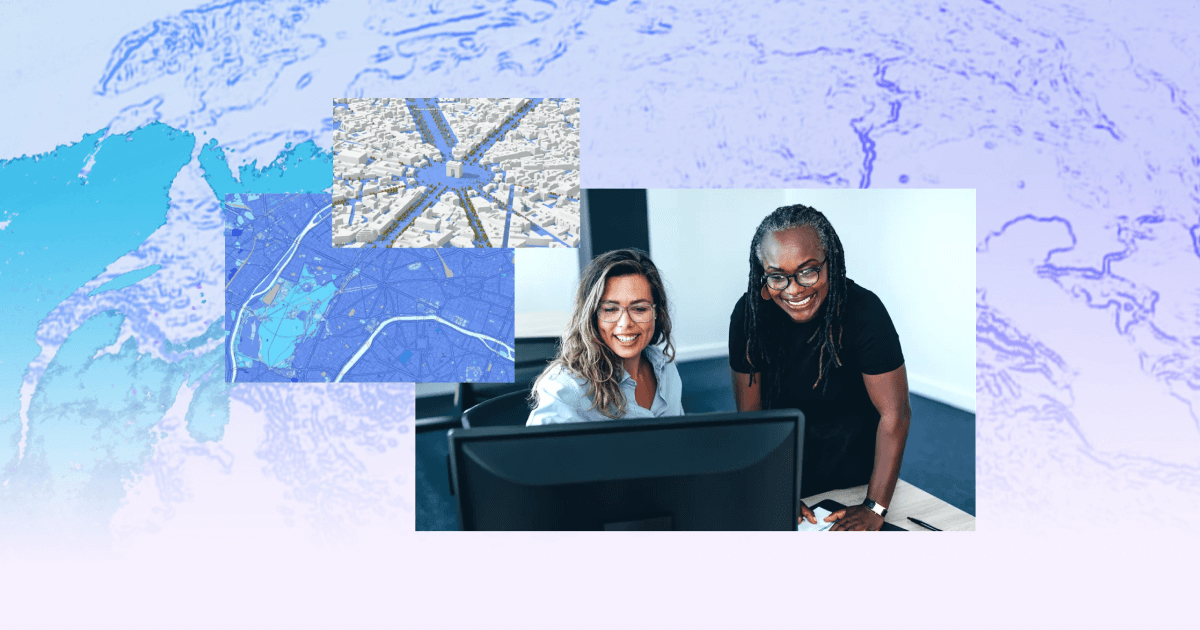
Migre os tipos de usuários atualizados para o ArGIS Pro
Solicite sua migração antes da descontinuação ArcGIS Desktop em 2026
Comece sua migração agora
